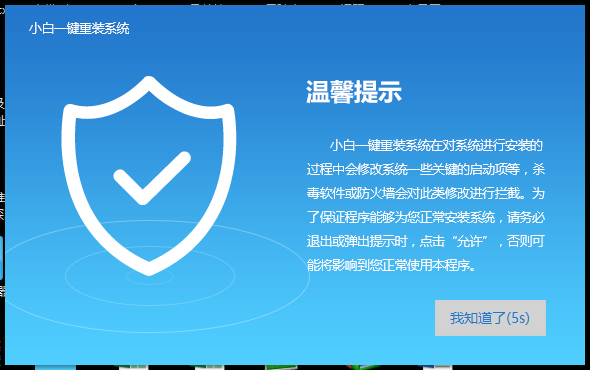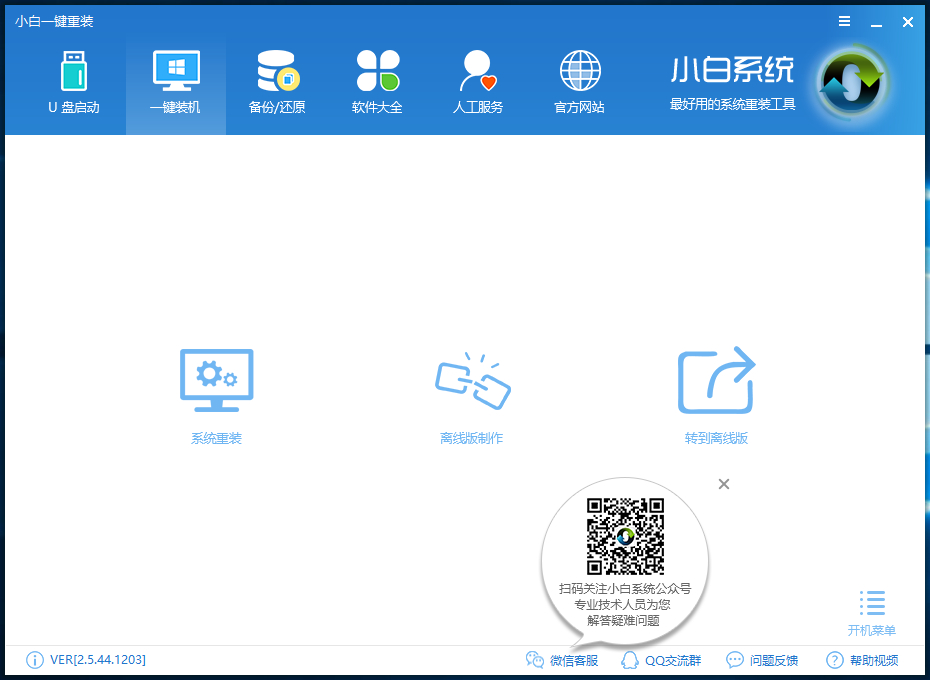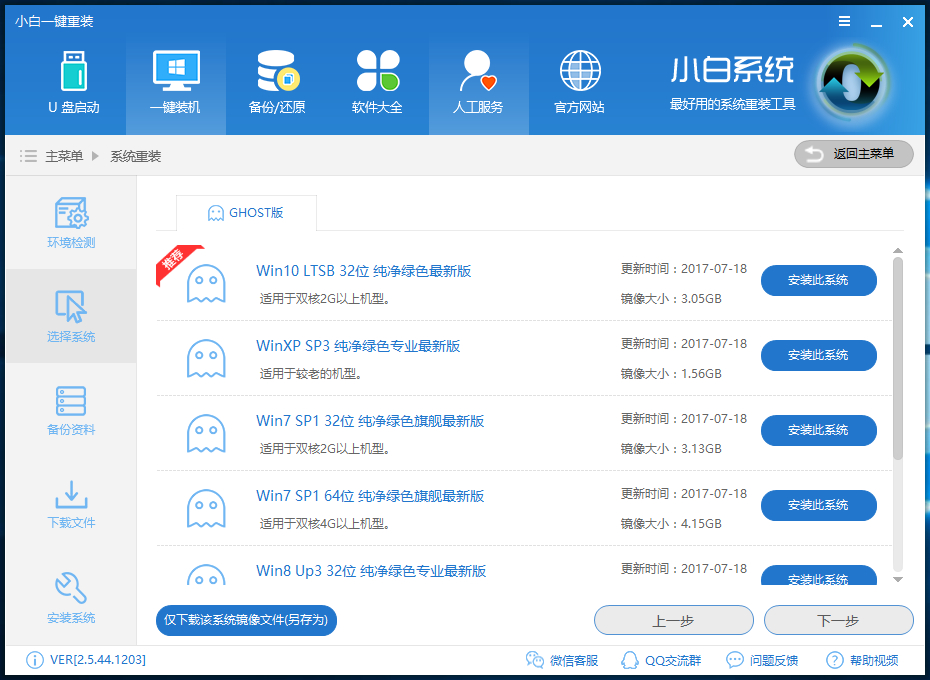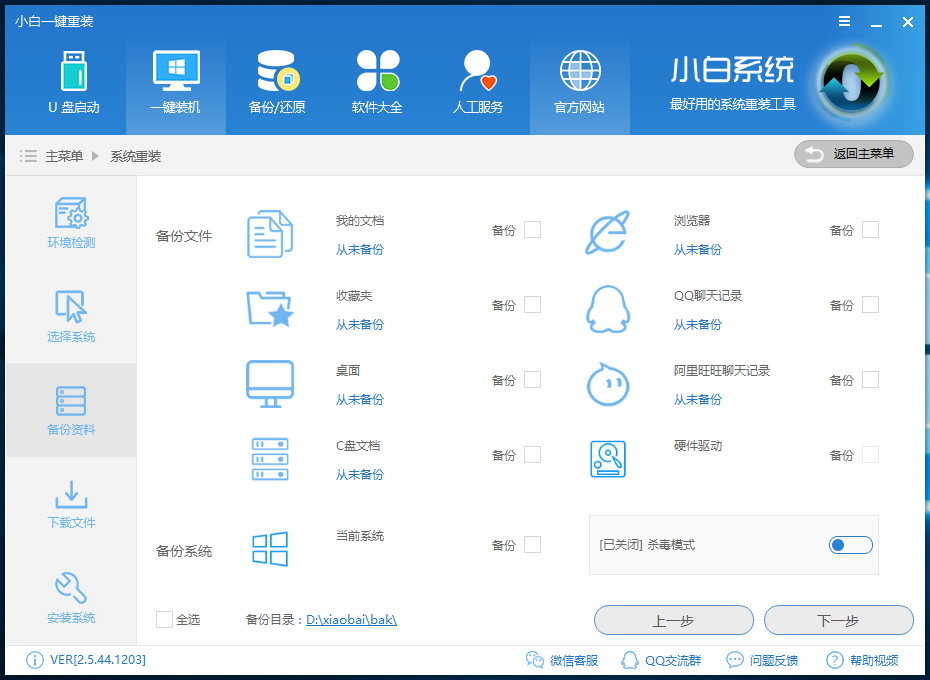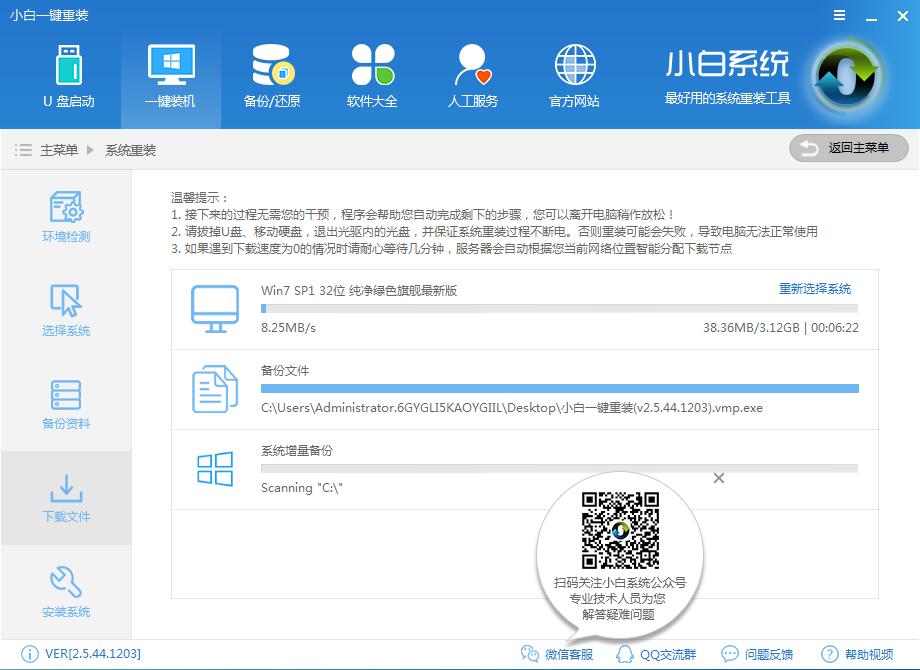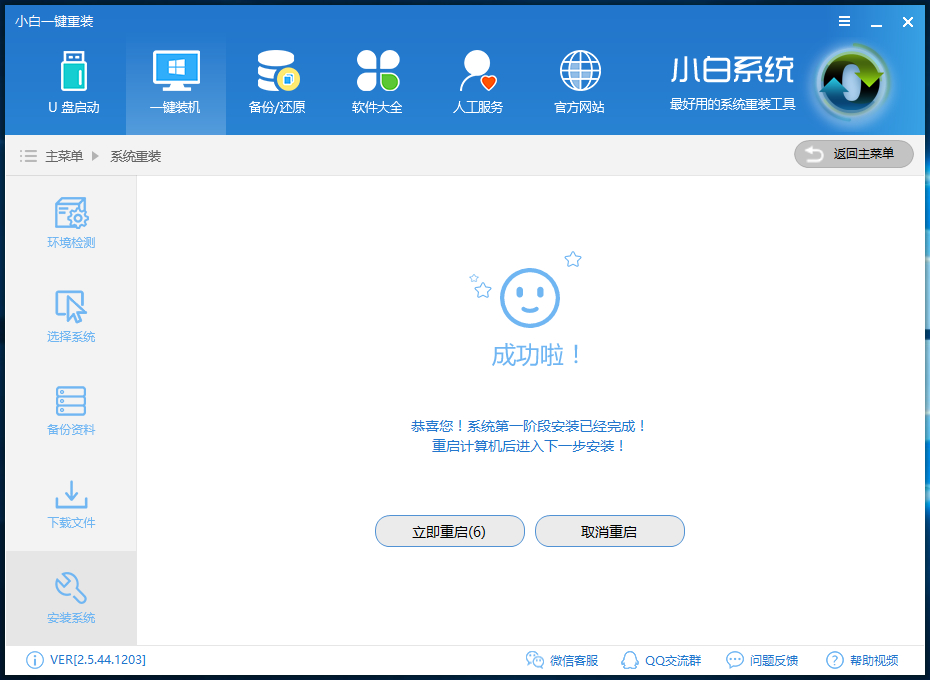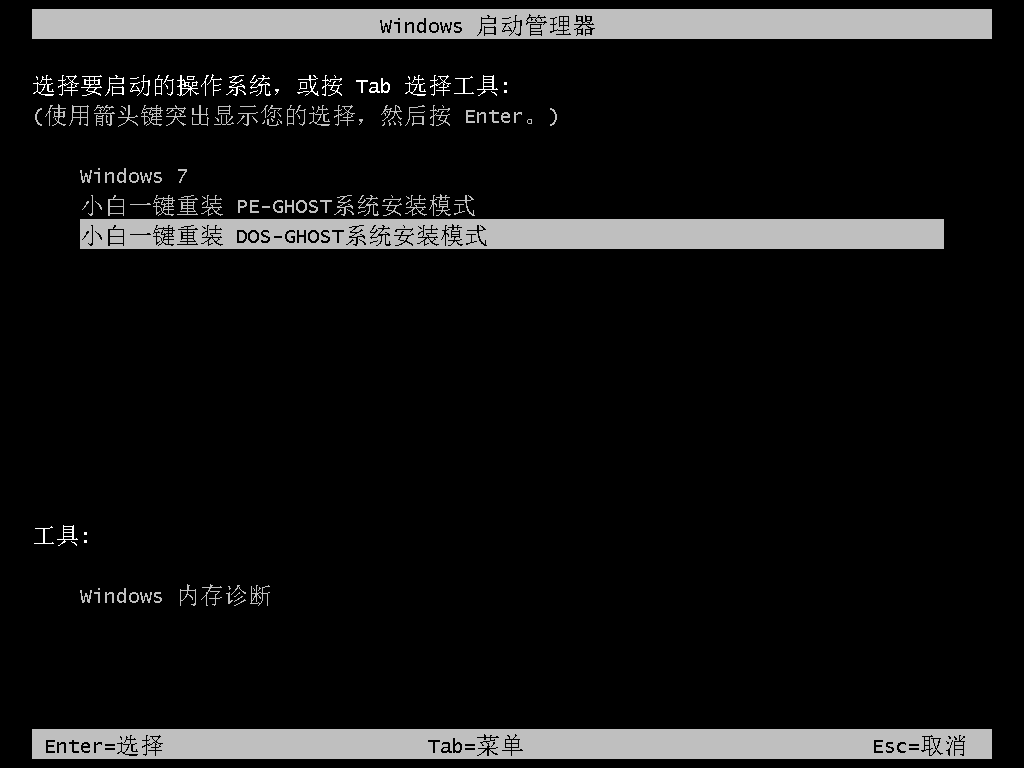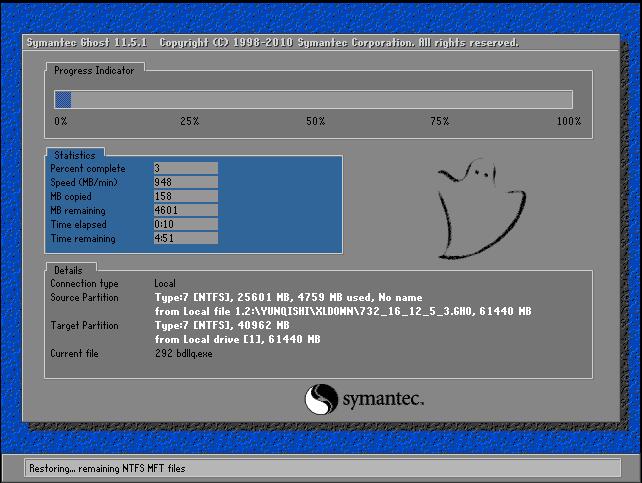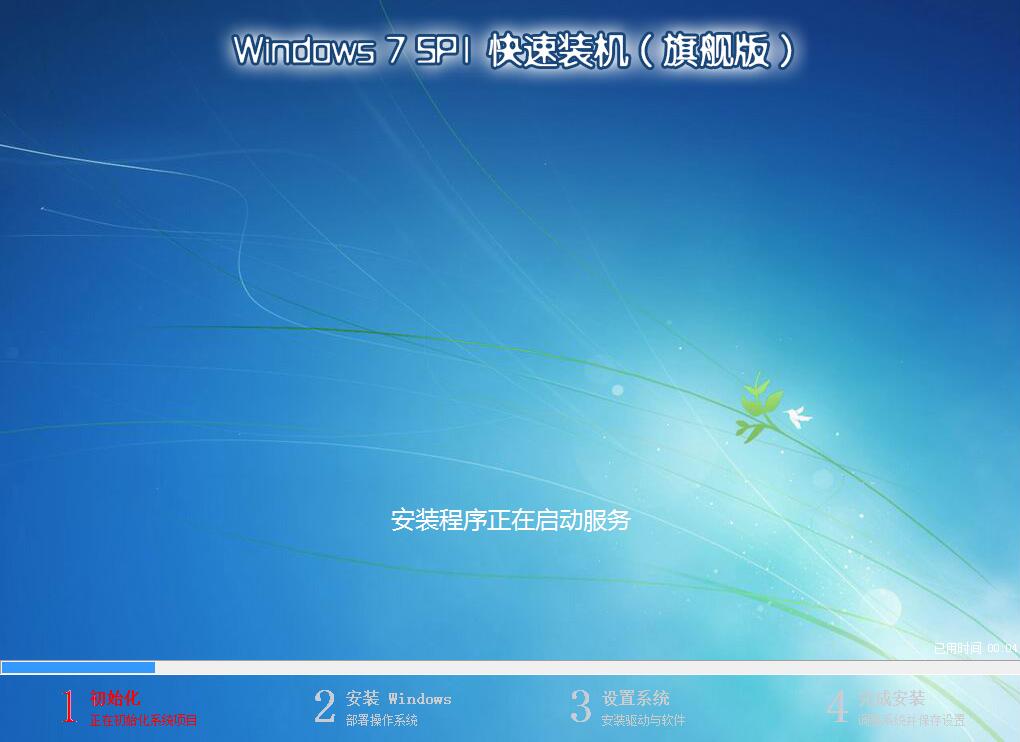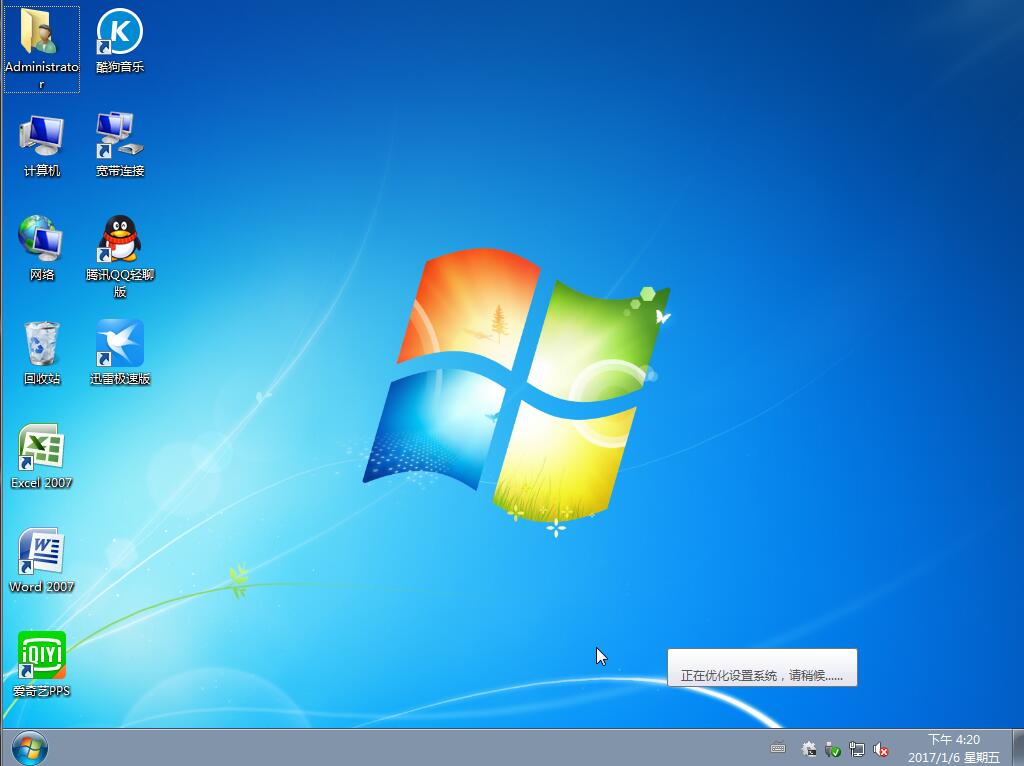小白工具一键重装系统教程
|
很多电脑用久了往往会出现卡顿的情况,解决的方法一般是进行优化,不过也有一种快速的解决方法那就是重装系统,直接让电脑系统焕然一新,接下来当客网小编给大家介绍系统一键重装教程,希望能帮到你。 1、下载安装小白一键重装系统,在打开之前先退出杀毒软件,避免杀毒软件阻拦后续安装步骤。 2、打开小白一键重装系统,点击【一键装机】,选择【系统重装】,如下图所示: 3、小白会优先检测本地环境是否符合装机条件,检测完毕后点击下一步,如下图所示: 4、接着我们进入了【选择系统】画面,选择你想要重装的系统,然后点击【安装此系统】,如下图所示: 5、在第三步【备份资料】里,我们不仅可以“备份文件”,还可以“备份系统”,大家可以根据自己实际需求进行选择,完成后点击下一步。 6、第四步我们将会下载系统并对资料进行备份。 7、系统下载完成后,小白将会校验系统文件MD5值,完成后会自动重启进行系统重装。 8、重启完成后点击选择“小白DOS-GHOST系统安装模式”进入安装 9、下图为安装进度条,读完后部署安装。 10、重装系统完成后就进入你重装好的系统桌面啦。 以上就是小编为大家整理的系统一键重装教程,是不是很简单呢,是不是很简单呢。赶快去与小伙伴们分享吧。 |